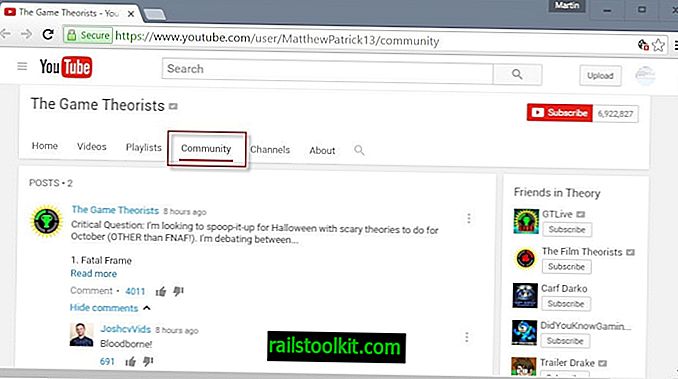System Mechanic Professional on Windowsi opsüsteemi personaalarvutite hooldus- ja häälestamisprogrammi System Mechanic täiustatud versioon.
See lisab System Mechanicule täiendavaid tööriistu, näiteks viirusetõrje ja nuhkvaratõrje, mis teeb sellest huvitava valiku klientidele, kes neid ka vajavad.
Paljud arvutikasutajad on seda meelt, et nende süsteemid muutuvad iga kasutamisega pisut aeglasemaks. Tarkvara installimine, värskendused ja isegi kasutaja toimingud arvutis võivad muuta võimsa arvuti valutult aeglaseks süsteemiks, millega pole mõnus töötada.
Süsteemi tööriistad, näiteks System Mechanic Professional, on loodud probleemide leidmiseks, mis võivad mõjutada arvuti jõudlust, ja nende parandamiseks.
Süsteemimehaaniku professionaalne ülevaade
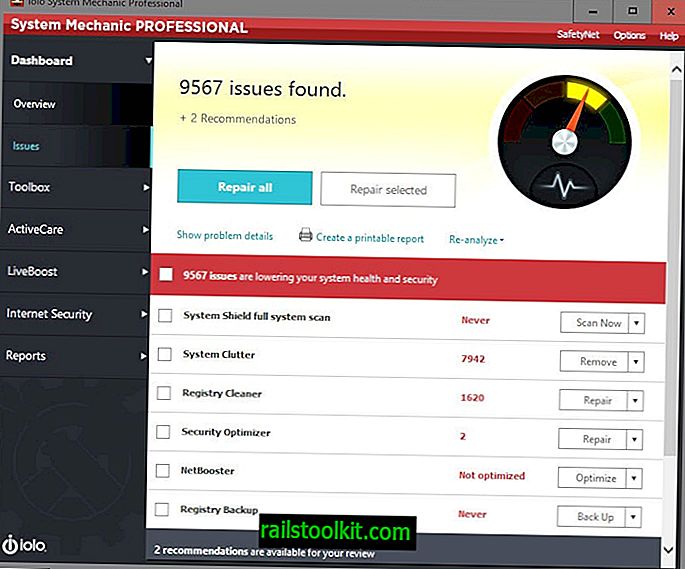
Paigaldamine
Programmi installimine on enamasti ebaühtlane. Saate kohandada mõnda funktsiooni, näiteks seda, kas soovite viirusetõrjekomponendi installimise koos programmiga System Mechanic Professional või kui soovite, et süsteemi töölauale paigutataks kiireks töölauaikooniks ikoon.
Pange tähele, et enne tarkvaraprogrammi käivitamist peate võib-olla pärast installimist arvuti taaskäivitama.
Esimene käivitamine ja kasutamine
Süsteemi Mechanic Pro esmakordsel käivitamisel palutakse teil käivitada süsteemi analüüs. Programm kontrollib levinumaid probleeme ja probleeme ning kuvab ekraanil oma leid. Skaneerimise enda tegemine võtab vähem kui 30 sekundit ning hindab arvuti tervist, turvalisust ja üldist olekut.
Ehkki võite vajutada ekraanil käsku „Paranda kõik”, et programm saaks kõik probleemid, mille see teie jaoks automaatselt leidis, soovitame seda mitte teha, kuna see võib süsteemis teha muudatusi, mida te ei soovi teha .
Programm loetleb nii leitud probleemid kui ka selle, kui palju soovitusi teil on. Leiate erinevad jaotised, mida programm analüüsis, näiteks süsteemirikkus või registripuhastus, ja nende sektsioonide olek.
Probleemid võivad olla seotud nii turvalisuse kui ka tervisega, näiteks see, et Windowsi tulemüür ei tööta, arvutil on teada turvaauke või et Interneti-ühendust pole optimeeritud maksimaalse kiiruse jaoks. Võimalus on, et kõik on arvuti esimesel skannimisel esile tõstetud.
Saate iga teemaga eraldi pöörduda, kasutades iga leitud teema kõrval olevaid toimingunuppe. Tavaliselt leiate seal mitu võimalust: üks laseb System Mechanic Professionalil probleemiga automaatselt hakkama saada ja teine, et käivitada selle asemel tööriist, mis kuvab teile leitud probleemid, et saaksite valida, mida soovite eemaldada, ja säilitada.
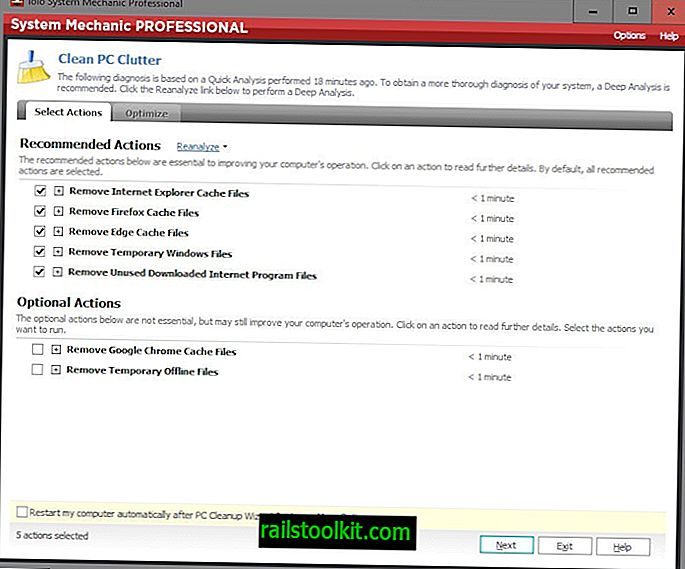
Kui otsustate vaadata näiteks süsteemirikke leide, suunatakse teid tarkvara uuele lehele, kus kuvatakse teile soovitatud ja valikulised toimingud.
Selle konkreetse tööriista jaoks oleks soovitatav eemaldada nii populaarsete brauserite kui ka Windowsi vahemälu ja kasutamata allalaaditud Interneti-programmi failid.
Kui klõpsate kirje kõrval plussikoonil, kuvatakse, kui palju ruumi ajutised failid süsteemis hõivavad ja kui palju faile kokku on.
Kahjuks ei ole võimalik sellest sügavamale minna, kui programm sisaldab kõiki avastatud faile.
Kui olete asunud probleeme lahendama, võib teie süsteemi üldine olek parandada oma eelmist reitingut. System Mechanic Professional soovitab käivitada süvakontrolli, kui kasutaja on esimesed probleemid lahendanud või ignoreerinud. Süvaanalüüsi lõpuleviimine võtab kauem aega, kuid leitakse täiendavaid probleeme, mida kiirkontroll ei pruugi olla leidnud.
Sügav skannimine kontrollib muu hulgas, kas register on killustatud või kas Solid State Drives on optimeeritud.
Süsteemimehaaniku professionaalne tööriistakast
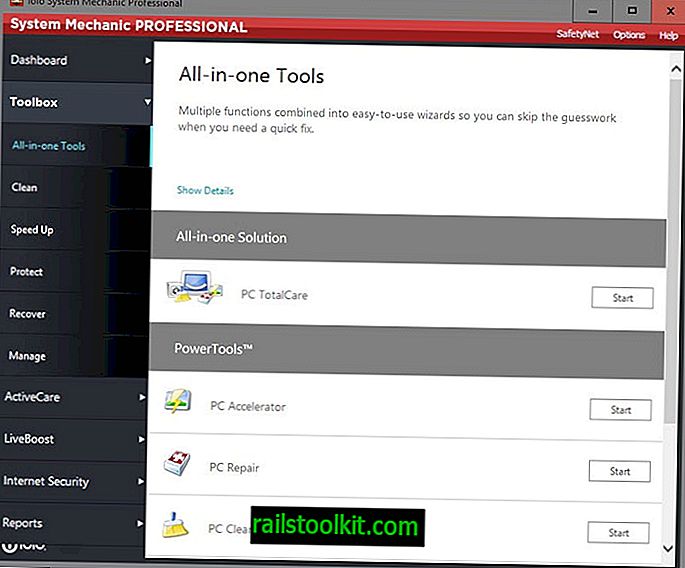
Tööriistakastis on loetletud kõik-ühes ja üksikud tööriistad. Kõik-ühes tööriistad on süsteemitööriistad, mis saavad arvutit ühe klõpsuga kiirendada, parandada, puhastada või turvaliseks muuta.
Saadaval on järgmised kõik-ühes-tööriistad:
- PC TotalCare - käivitab kõik allpool loetletud tööriistad.
- PC Accelerator - toimivust parandavate toimingute kontrollimine. See võib hõlmata registri defragmentimist, opsüsteemi draivi optimeerimist või süsteemimälu taastamist ja defragmentimist.
- PC Repair - parandab krahhe, süsteemirikke ja muid arvutiga seotud vigu.
- PC Cleanup - saab kasutada süsteemist ajutiste failide kustutamiseks kettaruumi vabastamiseks.
- Arvuti turvalisus - parandage ja lahendage turbeprobleeme ning tehke toiminguid, mis parandavad süsteemi turvalisust.
- Total Registry Revitalizer - see programm varundab Windowsi registri, käitab sellega parandustoiminguid, mis eemaldavad sellest kehtetud ja vananenud andmed ning lõpuks defragmenteerib ja tihendab registrit.
Individuaalsed tööriistad
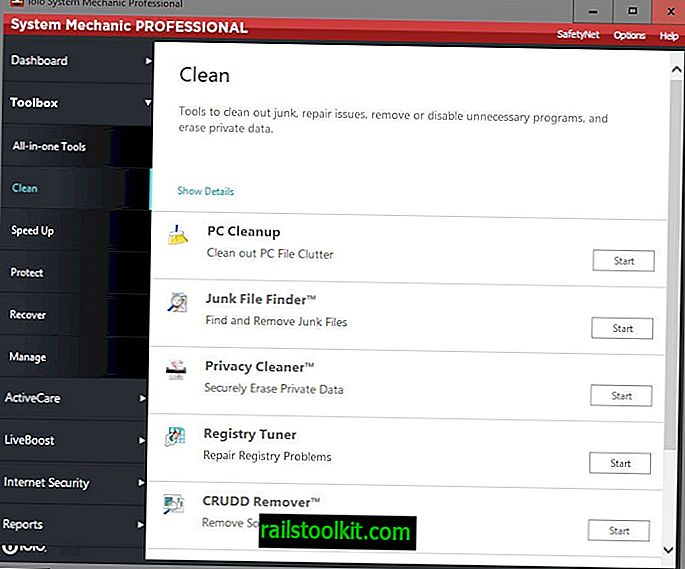
Üksikute tööriistade rühm loetleb spetsiaalseid tööriistu, alates Windowsi käivitamise optimeerimisest kuni otseteede parandamiseni, kustutatud failide taastamiseni või kõvaketta oleku jälgimiseni.
Mõnda tööriista kasutab System Mechanic skaneerides, teised aga on spetsiaalsed tööriistad, mida saab käivitada ainult otse tööriistakastist.
Puhas
- PC Cleanup - kettaruumi vabastamiseks süsteemist ajutiste failide otsimine ja eemaldamine.
- Rämpsfailide leidja - vananenud ja mittevajalike failide otsimine ja kustutamine.
- Privacy Cleaner - kustutab privaatsed andmed, näiteks küpsised, vestluste ärakirjad või otsinguajaloo.
- Registry Tuner - parandage registriprobleeme, näiteks vananenud viiteid
- CRUDD Remover - tuvastab ja pakub üleliigseid rakendusi (nt CCleaner, kui System Mechanic on installitud) eemaldada.
- Otseteede parandamine - katkiste otsetete parandamine.
- Advanced Uninstaller - eemaldage installitud programmid ..
Kiirendama
- NetBooster - optimeerige Interneti-sätteid, et parandada Interneti-ühenduste stabiilsust ja toimivust
- Programmi kiirendi - kiirendage programme, joondades kõvaketta andmed uuesti
- Memory Mechanic - defragmenteerib süsteemimälu.
- Startup Optimizer - soovitab käivitada üksusi, mis võivad süsteemi käivitamist aeglustada.
- Startup Manager - Windowsi käivitusüksuste haldamine ja konfigureerimine.
- Registry Compactor - arvuti käivitamise kiirendamiseks defragmenteerige ja tihendage registrit
- Protsesside haldur - tegumihaldur, mida saate kasutada töötavate programmide haldamiseks.
Kaitske
- System Shield - otsige pahavara, hallake karantiini, sätteid ja ajalugu.
- Turvalisuse optimeerija - Windowsi turvaaukude otsimine ja parandamine.
- Privaatsuse kilp - Windowsi opsüsteemi privaatsust riivavate funktsioonide (nt WiFi jagamine) keelamine.
- Süsteemi muutuste jälgija - jälgib süsteemis tehtud muudatusi.
- DriveScrubber - pühkige arvutiga ühendatud kõvaketastesse või eemaldatavatesse draividesse turvaliselt salvestatud andmed.
- Põletusahi - nagu DriveScrubber, kuid üksikute failide jaoks.
- Registry Backup - Windowsi registri varukoopia loomine
- System Guard - programm, mis blokeerib pahatahtlike programmide ja protsesside laadimise ja süsteemiga suhtlemise
Taasta
- Otsimine ja taastamine - üksikute failide, piltide, filmide, lugude, meilide või tervete draivide või ketaste taastamine.
- Süsteemi tõrkeotsing - hädaolukorra taastamine, kui draiv muutub ebastabiilseks
- Drive Medic - kõvaketta probleemide otsimine ja parandamine. Võimalus luua Drive Medic Emergency CD, et sealt käivitada, kui opsüsteemi ei saa käivitada
Halda
- Määratud draiverid - otsige aegunud draivereid ja soovitage värskendusi
- Advanced System Information - süsteemiteabe kuvamine, nagu installitud riist- või tarkvara
- Super juhtpaneel - Windowsi täpsemate sätete kohandamine.
- DriveSense - kõvaketta oleku jälgimine
- NetSpeed Analyzer - võrdlege Interneti-ühendust
Regulaarseks käitamiseks saab automatiseerida mitmeid ülesandeid. See hõlmab registri ja kõvaketta vigade parandamist, ajutiste failide eemaldamist või registri regulaarset varundamist.
ActiveCare
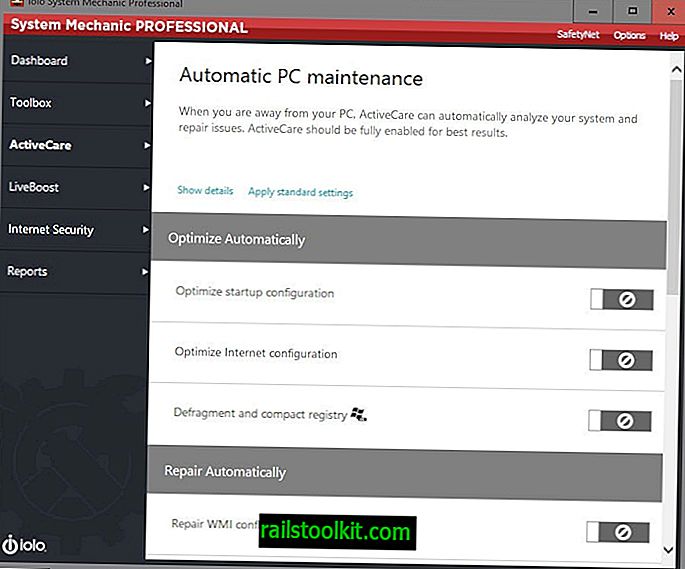
ActiveCare on System Mechanic Professionali automaatrežiim. See on vaikimisi keelatud, kuid selle saab lubada programmil järgmisi asju optimeerida:
- Optimeerige arvuti käivituskonfiguratsioon.
- Optimeerige arvuti Interneti-konfiguratsioon.
- Defragmentige ja kompakteerige Windowsi register.
- Remont WMI konfliktid.
- Registriprobleemid.
- Parandage katkised otseteed.
- Parandage katkised Interneti-ühendused.
- Parandage turvaauke.
- Varundage Windowsi registrit kaks korda nädalas.
- Otsige regulaarselt viirusi ja nuhkvara.
- Puhastage süsteemi segadused.
- Laadige alla ja installige värskendatud häälestamismääratlused.
Põhimõtteliselt võimaldab see automatiseerida enamikku programmi funktsioonidest, mida saate igal ajal käsitsi käivitada.
LiveBoost
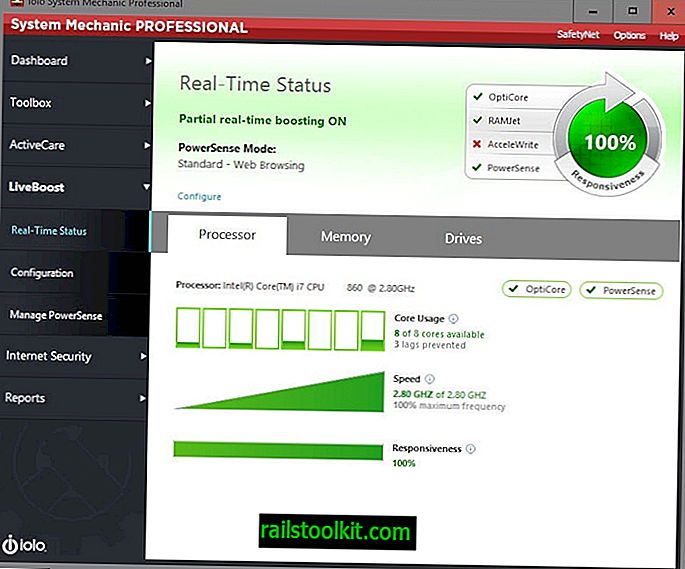
LiveBoost on loodud arvuti jõudluse optimeerimiseks, loovutades mõne funktsiooni juhtimise süsteemile Mechanic Professional.
Saate selle lubada protsessori tuumade, arvutimälu, kõvaketaste ja toitehalduse jaoks.
Lisalehelt leiate konfiguratsioonivõimalused, mis rõhutavad, mida iga tööriist lubamise korral teeb.
Näiteks OptiCore üritab tasakaalustada protsessorite nõudlust maksimaalsete ressursside järele, RamJet aga saadaoleva RAMi maksimeerimiseks. Üksikasjalik klikk näitab lisateavet selle toimimise kohta.
interneti turvalisus
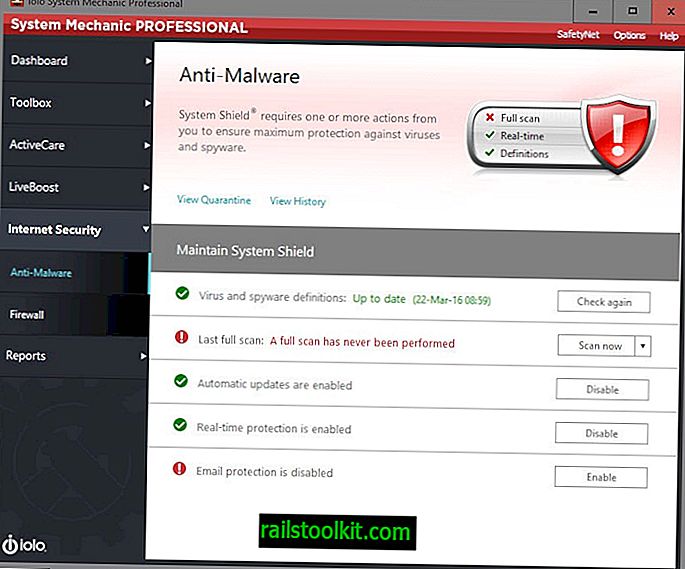
Kui olete installinud pahavaravastase komponendi, saate võimaluse konfigureerida ja kasutada programmi süsteemikilbi funktsioone.
Kasutage seda pahavara käsitsi otsimise käivitamiseks, viiruste määratluse andmebaasi värskendamiseks või reaalajas või e-posti kaitse lubamiseks või keelamiseks. Sealt leiate ka Windowsi tulemüüri haldamise võimalused.
Süsteemimehaaniku kutsearuanded
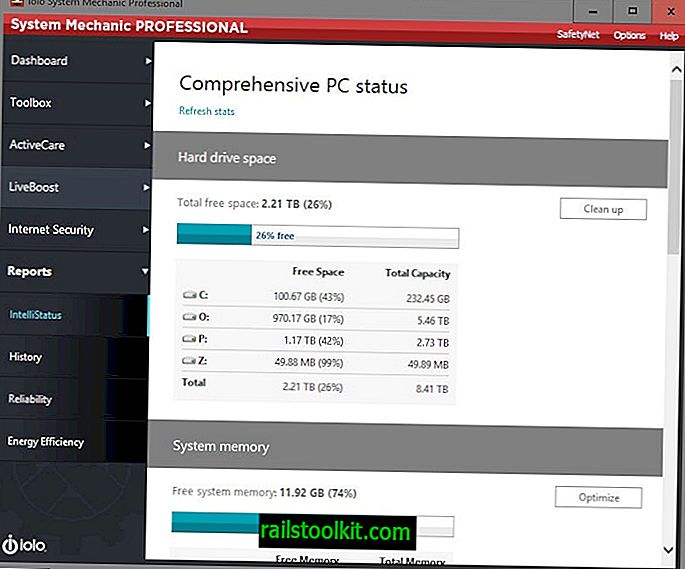
Aruanded on huvitav leht, kuna selles on System Mechanic Professionali leidude kokkuvõte ühel lehel ja lisateave, mis võib teile kasulikuks osutuda.
See loetleb arvutiga ühendatud üksikute ketaste vaba ruumi, samuti kogu saadaoleva vaba ruumi ja sama süsteemimälu jaoks.
Seejärel loetletakse käivitusprogrammid ja töötavad programmid ning liigitatakse need süsteemi, vajalikuks, valikuliseks, tundmatuks ja ohtlikuks.
Viimaseks tõstab see esile Interneti kiirust ja võimaldab teil seda mõõta otse liidese sees.
Erinevus süsteemimehaanika väljaannete vahel
System Mechanic Professional sisaldab kõiki süsteemi Mechanic funktsioone. Lisaks sisaldab tarkvara kolme iolo-toodet, mida saab eraldi osta. Tooted on System Shield Antivirus ja nuhkvaratõrje, DriveScrubber ning Search and Recover.
Kui te neid ei vaja, võite selle asemel osta süsteemi mehaanika, mis pakub kõiki muid ülevaates kirjeldatud tööriistu.
Süsteemimehaaniku alternatiivid
Võite proovida alternatiividena järgmisi programme:
- Advanced System Care tasuta
- Baidu PC Faster on Windowsi jaoks tasuta süsteemi hooldustööriist
- YAC - veel üks Windowsi hooldustööriist
Kohtuotsus
System Mechanic Professional tarnib palju tööriistu, millest enamik võib olla üsna kasulik. Mõnda tööriista saaks siiski paremaks muuta. Näiteks tarkvara desinstallija ei kontrolli pärast installeerimist süsteemi ülejääkide osas. Samuti tundub kummaline, et pärast kõigi kiirskannimisega seotud probleemide lahendamist muudetakse süsteemi head olekut pärast süvakontrolli sageli madalamaks.
Eriti ühe klõpsuga parandusvalikud on käepärased kasutajatele, kellel on arvutis probleeme, mida nad soovivad lahendada ilma sellesse süvenemata.
Enamik funktsioone on saadaval ka tasuta programmidena, ehkki mitte ühe ja mitme vahendina.
Kasutajad, kes soovivad tarkvara proovida, leiavad prooviversiooni ametlikult allalaadimissaidilt.